Pixelbook Go を2020年1月に購入してから暫く経過し、Pixelbook Go のどこが良かった/悪いのか、使いにくい点などが分かってきたので、情報をまとめてみました。検討されている方に参考になれば幸いです。
レビューは「ハードウェア(本体)」「ソフトウェア(アプリケーション)」「初代 Pixelbook との違い」で分けております。
使用シーン
使用者によって、使い方が異なってくると思いますがこういう使い方をしていると参考にしていただければと思います。
ビジネスで利用
今は無職ですが、前職はマーケティング関係の仕事をしておりました。
事務所にいるときもあれば外出が続く日々があったりと、低所得の一般的なサラリーマンだったので特別な業務や変わった作業はしていないはずです。
ただ、クリエイティブ業務も行っていたのでiMac でAdobe Creative Cloud を使用し、それ以外の業務はPixelbook Go を使うと2台持ちでの作業でした
使用している環境は事務所だったり、お客様先やカフェです。
使用用途もクリエイティブの一部作業を行いましたがクライアントとパートナー企業とのディレクション、書類作成が主なタスクでした。
業界の人や上司からは「Macbook Pro で良くないか?」と何度も聞かれましたが実際にその問は正しいと思います…
プライベートでの利用
自宅には他のPCはなく、このPixelbook Go を使用しています。祝日含め7日間で合計で4〜7 時間ぐらいはPCを触っています。
基本的には、何かをググってみたり、ブログを書いてみたり、チャットしたりとこれも特別なことをしておらず、一般的な使い方だと思います。
使用している環境は基本的には自宅とカフェで使用しています
ハードウェア面
良かった点
翼を授かる
重量が軽いことです。
Pixelbook Go は、1.1 kgと非常に軽く、社内外の打ち合わせの移動時には以上に楽です。
重量があると移動がストレスに感じてデスクでの固定になりがちですが、軽いと共有スペースやカフェで気軽なくパソコンを開けるのようなりました。これは以前と比べると行動範囲が広くなり、パソコンを持ち運べる利便性が確実良くなったと実感できます。
ノーチャージ
Pixelbook Go の稼働時間は、約 12 時間と公式でも言っています。
実際に音楽を聞いたり、複数のアプリを起動していたりすると12 時間は持ちませんが、社内でMTGしてそのままお客さんに向かう一日外出をしても8時時間ぐらいは気にせず稼働します。
稀有でシンプルなデザイン
Net Applications:2020年4月のPC 市場によるとChrome OS は非常に少なくシェア率 0.42%です。世界で0.42% なので日本国内だともっと少ないと思います。その少ないChromebook の中でも「Pixelbook Go」は珍しい機種になります。
多くの人とって ChromeBook は知らない機種のため、知らない人から注目を浴びます。
デザインも単色でロゴが強調していないシンプルなデザインなので目が引きやすく、ちょっとした優越感に浸れます。多くのノートパソコンはMacbook 、Surface などのでカフェとかに行くと目立ちます。
キーストロークと体感
キーボードがあるラップトップ下部の厚さ(高さ)は、3.5 mm程で、キーに高さがなく沈み込みも浅く、キーを押した際の跳ね返りが少ないバタフライ キーボードです。
静音性を保ちながらなも、タイピングしているガチャガチャ?と押した感触と体感音を感じれます。MacBook のキーボードと同じではありませんが非常に近いフィーリングですが、やっぱり少し違うと感じるぐらいです。キーボードのタイピングに気になる方はMacbook Pro 13(2019年モデル)を触るといいと思います。
残念なところ
傷が目立ちやすい。
Pixelbook Go の素材は「マグネシウム合金」です。
マグネシウム合金は実用化されている金属の中で最も強度が高く軽量な金属ですが、傷が付きやすく、塗装が剥がれやすい金属でもあります。Pixelbook Go の「Just Black」「Not Pink」は単色カラーのため、塗装が剥がれるとシンプルなデザイン故に傷が目立とやすくなります。
背面に傷があった場合はステッカーで隠したりするといいと思います。
保証の難しさ
Pixelbook Go は一部の国でしか販売されていません。そのため、購入した国のGoogle Store でしか修理/交換/払い戻しのサポートは行われません。
修理を依頼する際の送料(往復)は自腹、連絡する際の言語は英語と中々面倒くさい手順が発生します。また、Amazon やBest Buy などの小売店で購入した場合は Google Store の規約ではなく、その小売店の規約が適用されます。
Google Store Japan はPixelbook の販売対象外 地域のため、製品サポートを連絡しても一切対応してもらえません。
外部インタフェースの違い
インタフェースとして、3.5mm ヘッドホンジャック(4極) / USB Type-C 端子が備わっております。業界もUSB Type-C に切替統一を行っておりますが、USB Type-A 端子のガジェットしかなかったので、新しくガジェットを購入する/合わせるという手間が発生しました。
顧客先にあるWebカメラやスピーカーの端子はUSB Type-A がほとんどだと思うので常に持参することになります
ヘッドフォンジャックは 4極のため、マイクジャックを差すと認識しない事が多いので 変換ケーブルは必要です。
コストは掛かるのはもちろんなのですが、新しくガジェットを購入する際の「調べる」というのに一番時間を掛かってストレスになりました。
ソフトウェア面
OSは他のChromebookと同じChromeOSなのでPixelbook Goのレビューとはズレてしまっています…
アプリとクラウド サービスを上手に使うことで、Chromebook でできることが大きく広がると思います。
良い点
ドキュメント作業
Microsoft Office シリーズからGoogle Appを使用することになります。
不便に感じるところと言えば、エクセルとスプレッドシードで関数の違いがあるぐらいです。
テキスト エディター
Windows ではテキスト エディター「秀丸」を愛用していました。
マクロや正規表現やプラグイン、フォント・色付けなどの細かい設定ができ、非常に重宝していましたが、Chromebook には秀丸はありません… 秀丸と同等の機能を持つテキスト エディターはありませんでしたが、代わりに「Caret Mod」を使用しています。かなり癖はありますが、正規表現とマクロ操作ができます。
ただ、英語と日本語しか言語対応していないため、韓国語やアラビヤ語を入力するとテキスト位置が正しく認識しないようです…
難しいところ
クリエイティブ作業
多くのChromebook 紹介サイトでも言われている通りに、ChromeOSでデザインや配信といったクリエイティブ作業は非常に難しいです。
Adobe から一部のクリエイティブ アプリはありますが、Windows/Mac 時の操作性や機能性と比べるとChromeOS 上でクリエイティブ作業を行うにはとても難しいです。
デザイン
Adobe クリエイティブ アプリほどではないですが、代品として「Pixlr」「Gravit Designer」があります。
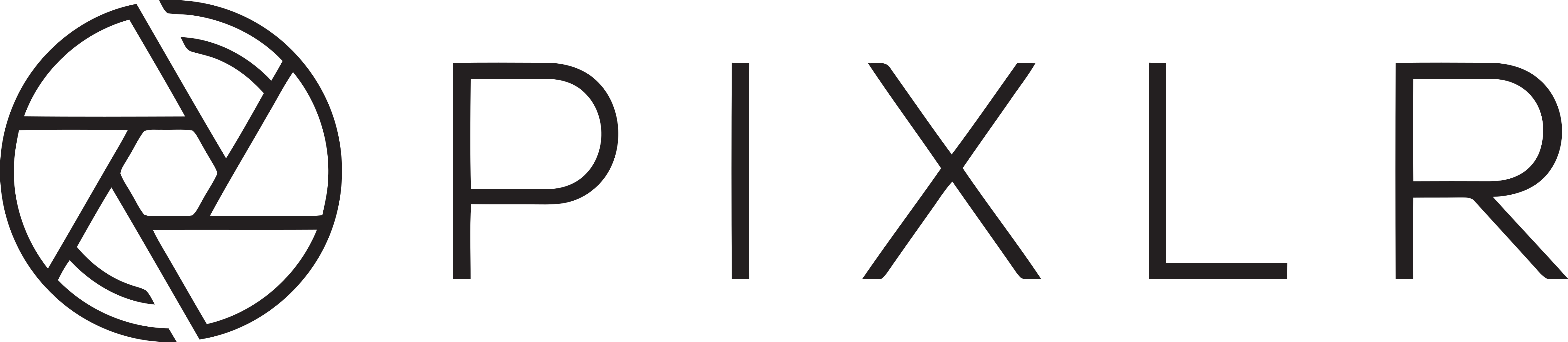
Pixlr は、Adobe Photoshop の基本機能を持ったクラウド上で画像編集できるサービスで無料です。
細かい切り抜きやブラシの種類などのデザイン操作を求めるとAdobe Photoshop になりますが、簡単な画像編集であればPixlr で十分です。
[blogcard url=”https://pixlr.com/jp/”]

Gravit Designer は、Adobe Illustrator 的な機能を持ったグラフィックデザイン編集アプリです。機能制限はありますが無料で使用できます。
操作が独特で Illustrator と同じ操作は難しいですが類似した機能を備わっており、ちょっとしたデザイン編集はGravit Designer で行えます。やっぱり、がっつりデザインや細かい調整となるとIllustrator を使用したほうが良いです。
[blogcard url=”https://chrome.google.com/webstore/detail/gravit-designer/pdagghjnpkeagmlbilmjmclfhjeaapaa”]
ライブ配信
ライブストリーミングであれば配信する公式アプリ/サイトから配信することができますが、OBS を使ったスケジュール配信や複数画面の表示配信などが行えるアプリはありません。
Window/MacでしかOBS がありません…
初代 Pixelbook との違い
以前は初代(無印) Pixelbook も使用していました。
無印 Pixelbook とPixelbook Go は同じGoogle 謹製のノートパソコンで近いスペック/価格のため、比較されやすいのでどう違うのか?を記載しました。
ここではスペック比較ではなく、使用感の比較になります。
※ Pixelbook と記載するとPixelbook Goと混同しやすいので、Pixelbook は無印 Pixelbook と記載しています。
購入先
どちらもGoogle Store Japanで販売していないため、輸入することになります。
無印 Pixelbook はAmazon.co.jp で並行輸入という形で購入できるので、気軽に取り寄せるれるので便利です。
Pixelbook GoはAmazon で取り扱っていないため、個人輸入することになります。Amazon.co.jp では137,193 円 で販売しています。
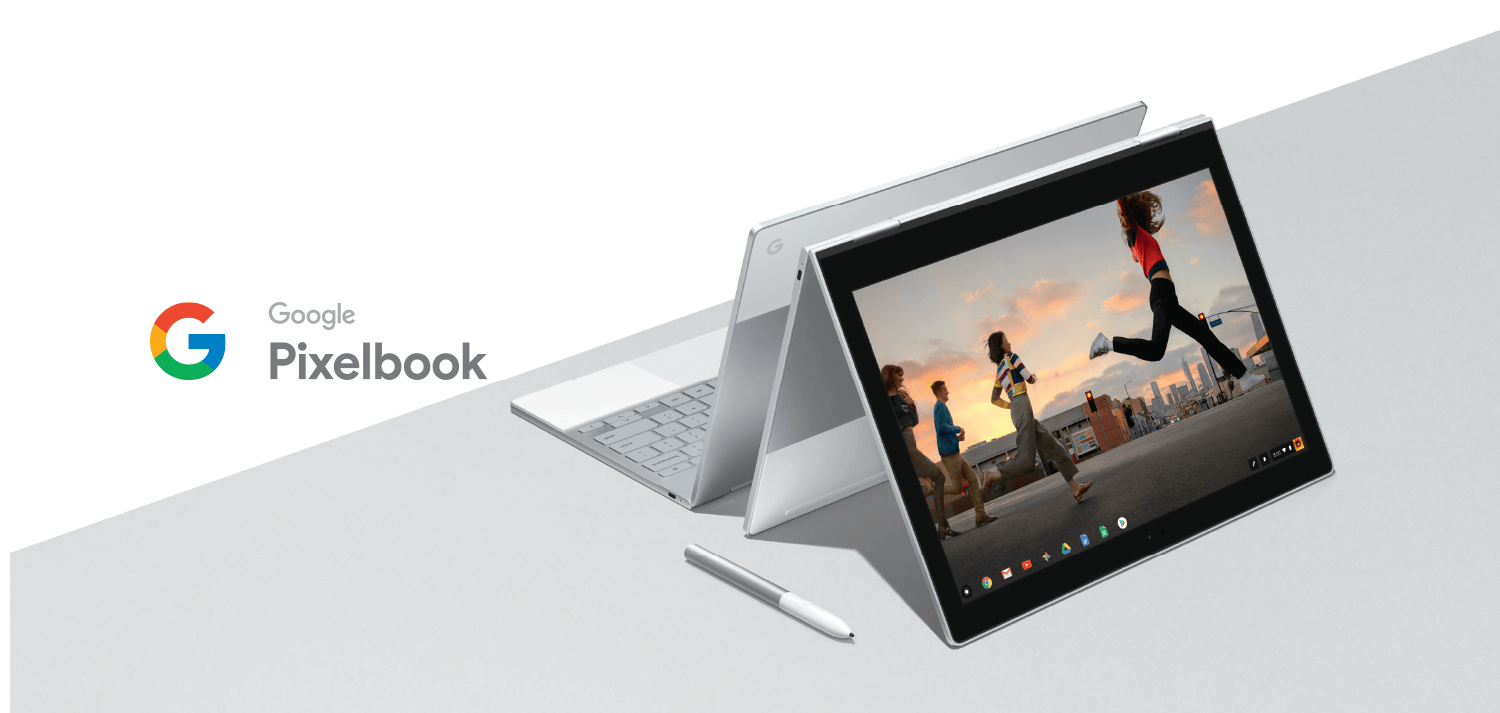
- Google Pixelbook (i5, 8 GB RAM, 128GB)
- https://amzn.to/3dB50FG
- 137,193 円(税込)
デザインの好み
デザインは「無印 Pixelbook」の方が現代的で新たなデザインの可能性を感じさせるデザインでCool !と思います。Pixelbook Go はシンプルを追求しているためか、クリエイティブ感が感じれません。
無印 Pixelbook はアルミユニボディのシャシーとガラスパネルを組み合わせたデザインに対し、Pixelbook Go はマグネシウム合金の単色カラー デザインです。
アスペクト比の考え方
ややクリエイティブな業務やPCを使った資料共有/ディスプレイを見せることがあれば、「Pixelbook Go」が最適です。
理由としてはアスペクト比の違いにより情報の見え方が違います。
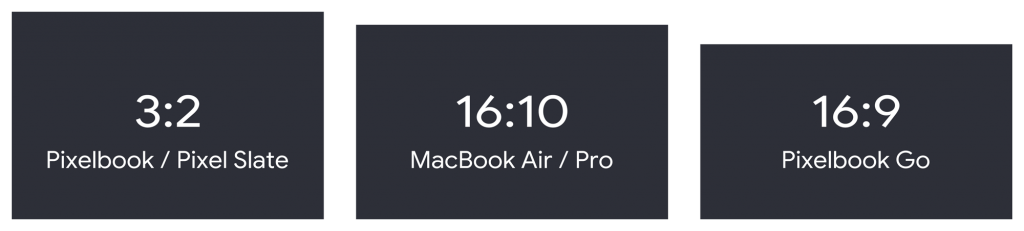
16:9 は一般的に使用されてきた比率です、MacBook やワイドテレビも近い/同じ比率です。
無印 Pixelbook は「3:2」で珍しい比率ですが、最近はSurface Book も同じ比率を採用されています。
3:2 は正方形に近い少し縦長の比率になっているため、縦に情報が見やすい比率デザインでドキュメントは見やすいです。
ですが、19:9 と比べると横幅が短くなってしまうのでWebサイトがタブレット デザインで表示されたり、外部ディスプレイで表示した際に左右が黒くなったり、Pixelbook の表示比率と異なったり、ちょっとした混乱が起きます。
世界で今までに最も流通しUI/UXが洗礼されている「紙(A4)」は1:√2 で横長デザインです。
慣れ親しでいた比率を変えると人間は違和感を感じ、書いている情報より違和感に集中してしまうみたいで提案や伝えたいことが通りにくく感じます。
そのため、無印 Pixelbook はデザイン、クリエイティブやプレゼンなどの作業を行う方には不向きだと思います。
汚れのUXが最悪
スマートフォーンもそうですがラップトッポでも指紋汚れや皮脂でキーボードやディスプレイのテカり問題があります。
このテカり問題は「Pixelbook Go」は見え方が軽減してくれます。
※ テカり問題は使用者によって異なるので必ずも発生する問題ではありません。
無印 Pixelbook はアルミユニボディに透明ガラスのシルバーデザインで仕上げられています。そのためか、外装やディスプレイやキーボードにテカりがハッキリと見えてしまい、不潔感がダイレクトに伝わり使用感が最悪に感じます。
また、トラックパッドの左右には滑り止めゴムパッドが設置されています。折りたたみ時にこのゴムパッドがディスプレイに当たるため、ディスプレイにゴムパッドの後が残ります。ゴムなので使用していると汚れていきます。
無印 Pixelbook の汚れUXは最悪です…作成者は使用テストをしてOKを出したとは思えない思想でした…
Pixelbook Go でもテカりは起きますが、無印 Pixelbook ほどハッキリと目立つわけではありませんでした。恐らく無印 Pixelbook からのフィードバックで改善されたのかと思います。
外観やトラックパッドは目立ちにくくなっており、目立つ部分はキーボードぐらいでした。
せけつキレイかんたん
基本的に分解できない状態なので、完全な掃除は難しいです。
ですが、本体やキーボードに付着したテカり(油脂)、可動部やキーの間に挟まるホコリなどが目立ち、衛生面や精神的にもよくありません。
掃除が簡単ではありませんが比較的にキレイにしやすいのは「Pixelbook Go」でした。
※ 一応個人で分解はできますが、分解するとGoogle Store サポート外になるので無闇に分解するのやめておきましょう。
Pixelbook Go に関連する記事
[blogcard url=”https://1e100.4watcher365.dev/google-cloud/chromebook/google-pixelbook-go-unboxing/”]

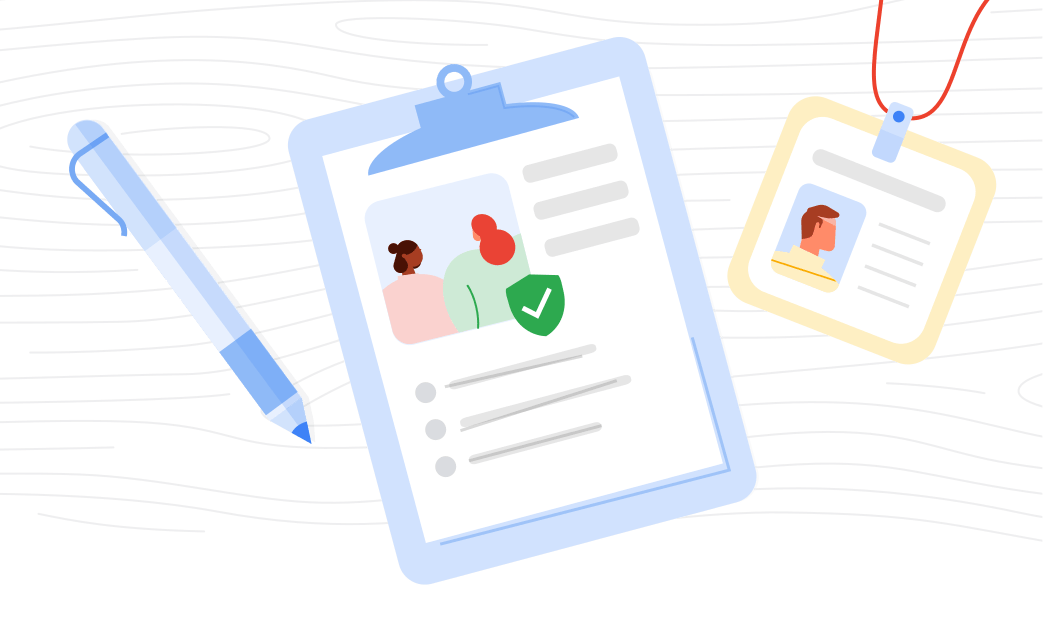
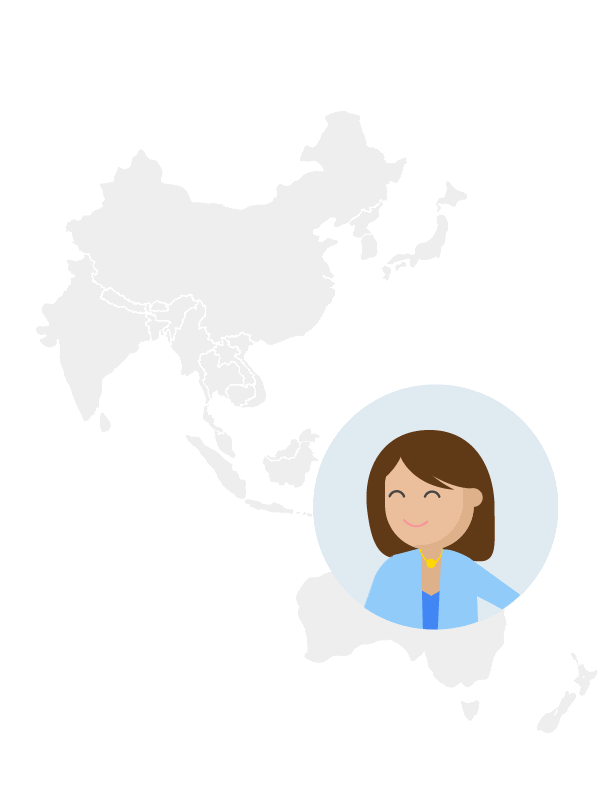


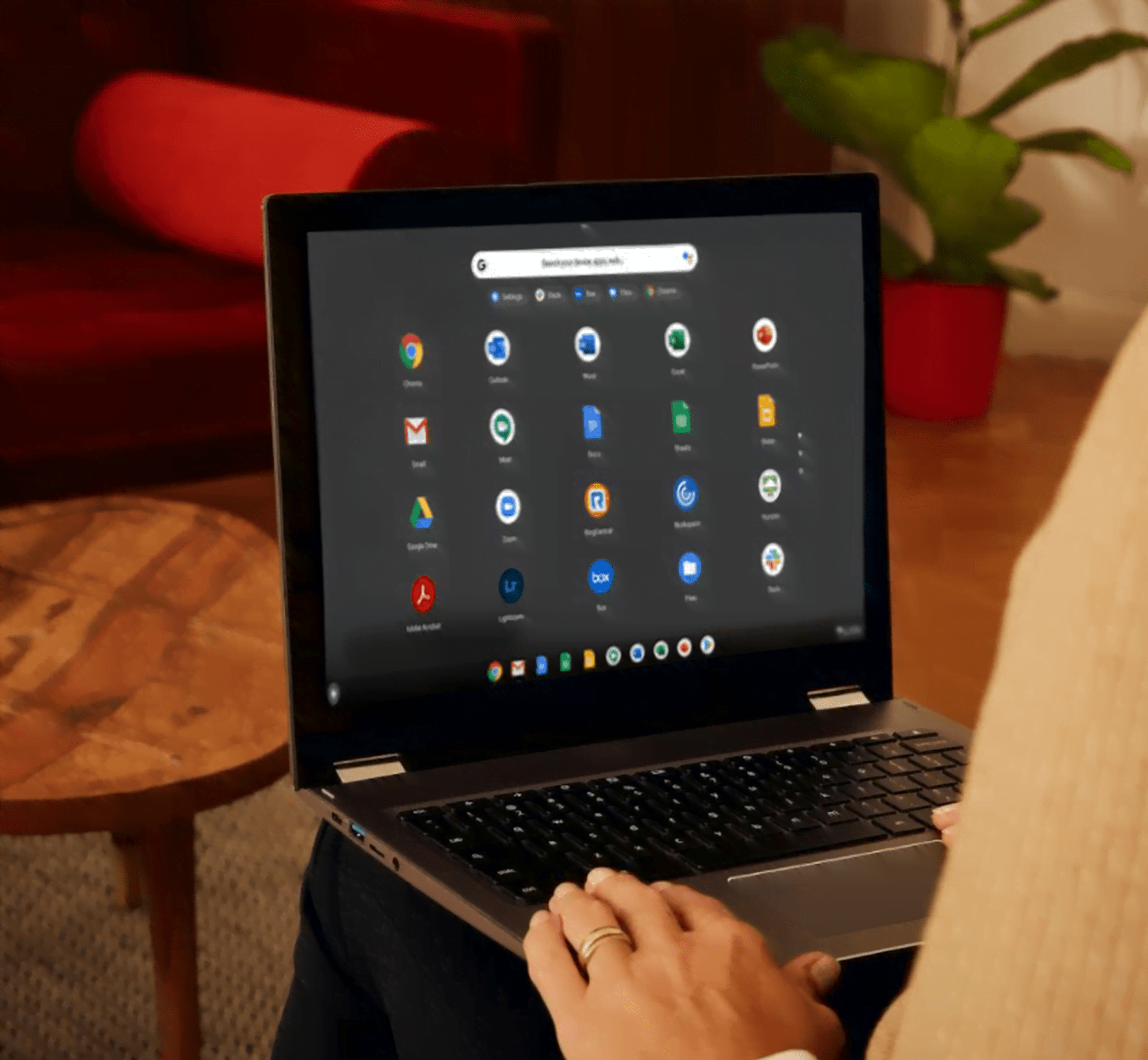
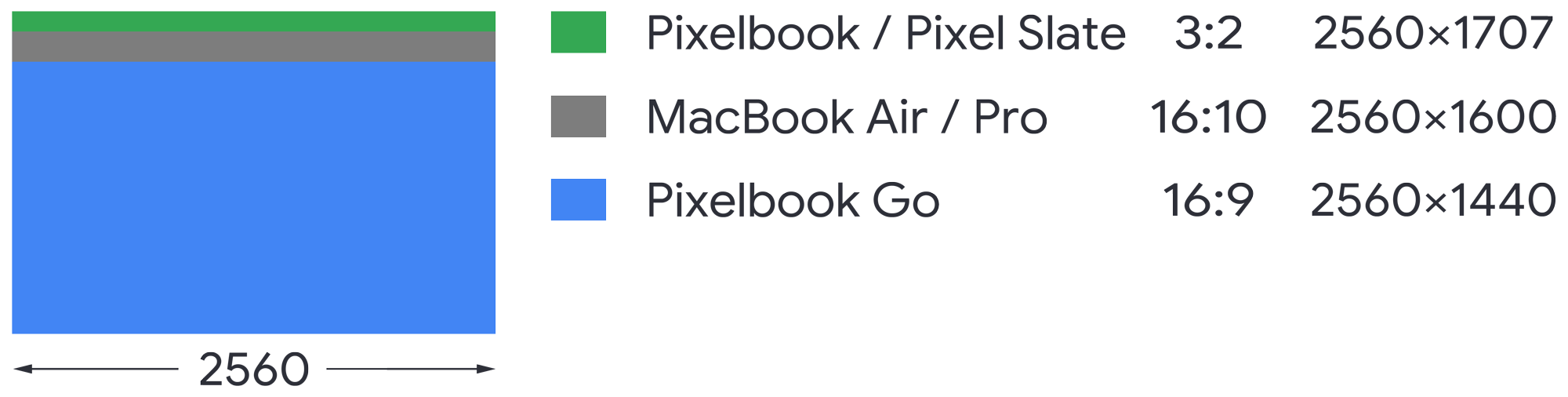

![[Google Cloud] Agentic AI Bootcamp 2026 Winter](https://storage.4watcher365.dev/1e100/c61dec7a-agentic-ai-bootcamp-2026-winter-527x703.jpg)